Thường xuyên sử dụng laptop cho công việc, học tập, liệu ban đã biết các thủ thuât mở/ khóa bàn phím chưa? Cùng Bệnh Viện Máy Tính Sơn Đạt Học ngay thủ thuật khóa bàn phím laptop cực đơn giản, dễ dàng nhé!
LỢI ÍCH KHI KHÓA BÀN PHÍM LAPTOP
Trong quá trình sử dụng, đôi khi khóa bàn phím laptop giúp bạn tránh được các ảnh hưởng bên ngoài và đảm bảo an toàn dữ liệu trên máy.
Ngoài ra, bạn nên khóa bàn phím trong các trường hợp như sau:
- Nhà bạn đang có trẻ nhỏ và chúng sẽ vô tình ấn phá bàn phím của bạn. Hoặc nhà có nuôi thú cưng như mèo, chó và tránh chúng vô tình nhảy vào bàn phím laptop của bạn.
- Trong khi vệ sinh laptop để tránh tình trạng vô tình kích hoạt các chức năng gây hại cho máy.
- Và đôi khi bạn nên khóa bàn trên laptop để dùng bàn phím rời

Học ngay thủ thuật khóa bàn phím laptop cực đơn giản, dễ dàng
>> Xem thêm: Laptop cao cấp, sang trọng dành cho doanh nhân đáng mua hiện nay
NHỮNG THỦ THUẬT KHÓA BÀN PHÍM LAPTOP ĐƠN GIẢN, DỄ DÀNG THỰC HIỆN
Khóa bàn phím laptop sẽ giúp bạn tránh hiệu quả những tác động của các trường hợp gây ảnh hưởng đến sự vận hành của laptop, đồng thời bảo vệ tối ưu cho dữ liệu bạn đang thực hiện. Tính năng khóa bàn phím cũng giúp bạn thuận tiện hơn trong việc vệ sinh bàn phím laptop nhanh hơn, không kích hoạt đến phím bấm trên laptop.
Cách khóa bàn phím laptop bằng tổ hợp phím tắt
Để nhanh chóng khóa tạm thời bàn phím cho laptop thì bạn chỉ cần sử dụng một số thao tác với phím tắt trên máy tính Windows. Cách thực hiện vô cùng đơn giản, nhấn tổ hợp phím “Windows + L” để vô hiệu hóa tạm thời bàn phím.
Trên laptop Win 10 hay Win 7, bạn cần dùng các phím chức năng theo từng dòng máy laptop Acer, laptop Asus, laptop HP, laptop Dell, laptop Lenovo, laptop MSI,... Ví dụ như phím Fn + F7 (trên máy tính Acer) thì bàn phím sẽ bị vô hiệu hóa và không thể sử dụng được. Ngược lại để mở bàn phím laptop bạn hãy nhấn tổ hợp phím Shift + Esc (hoặc Windows + Space).
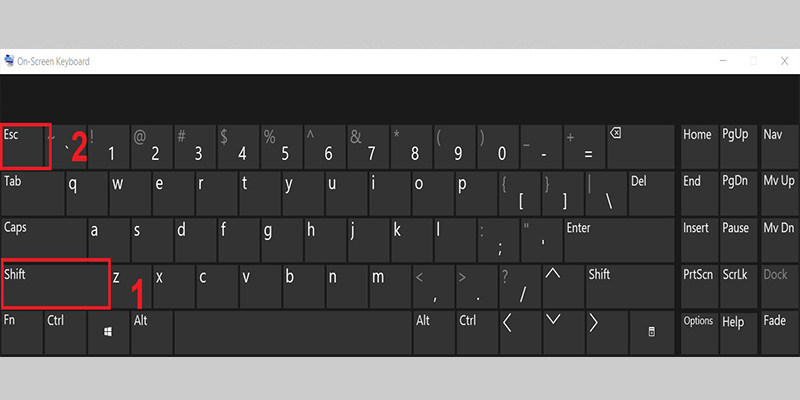
Cách khóa bàn phím laptop bằng tổ hợp phím tắt
Cách khóa bàn phím bằng Device Manager trên Windows
Bước 1: Gõ Device Manager trên thanh tìm kiếm > Chọn mục Device Manager.
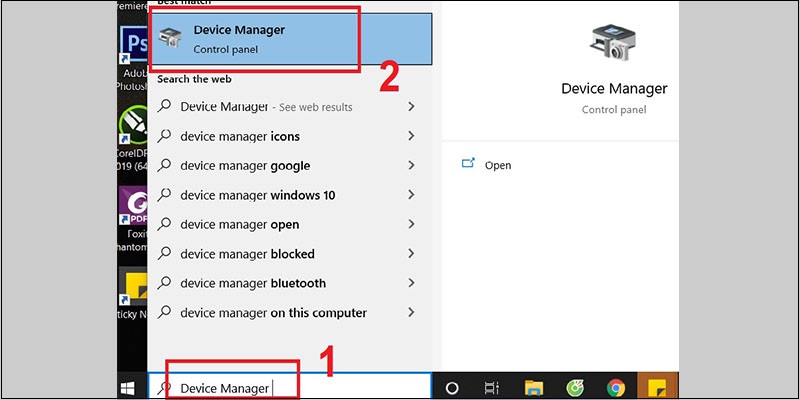
Chọn mục Device Manager
Bước 2: Khi cửa sổ Device Manager xuất hiện, bạn nhấn mục Keyboards để biết bàn phím đang kết nối với máy tính.
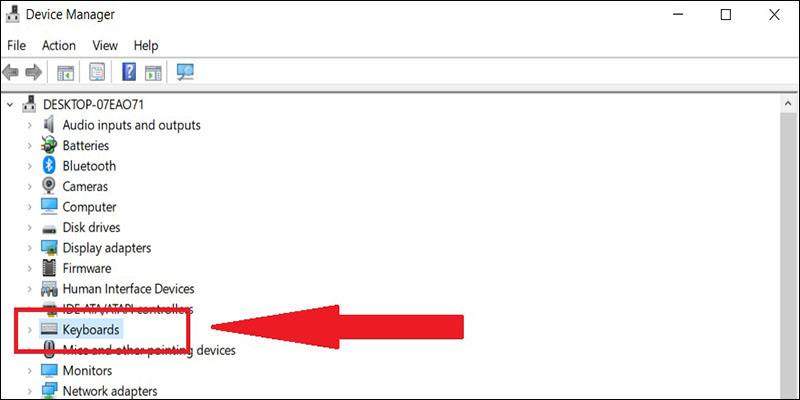
Chọn mục Keyboards
Bước 3: Nhấn chuột phải vào tên bàn phím bạn muốn khóa, sau đó chọn Uninstall device.
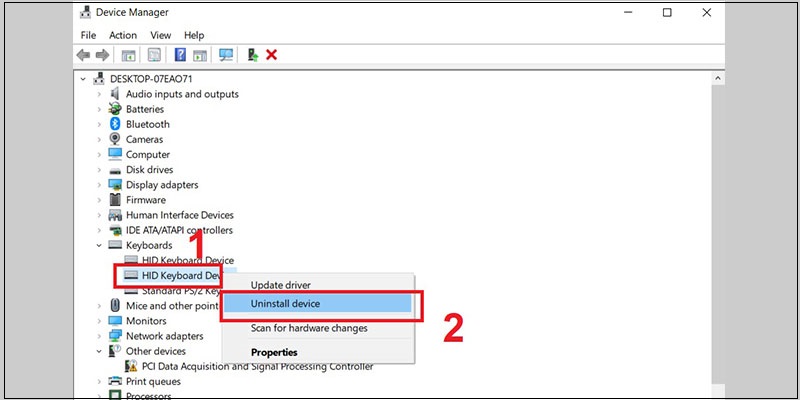
Chọn Uninstall device
Bước 4: Bạn nhấn chọn Uninstall để xác nhận.
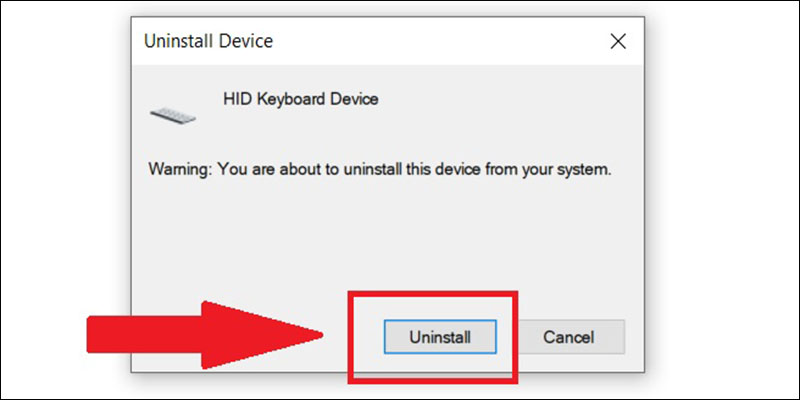
Nhấn chọn Uninstall để xác nhận
Cuối cùng khởi động lại máy tính để hoàn thành khóa bàn phím laptop.
Sử dụng phần mềm Simple Disable Key
Simple Disable Key là phần mềm giúp vô hiệu hóa phím hoặc tổ hợp phím bất kỳ trên bàn phím. Ứng dụng này còn có thêm cài đặt nâng cao như chọn khoảng thời gian khóa phím.
Bước 1: Bạn tải và cài đặt phần mềm Simple Disable Key
Bước 2: Mở phần mềm, tại ô khung Key, bạn có thể chọn một phím bất kỳ trên bàn phím mà bạn muốn vô hiệu hóa > Chọn Add Key.
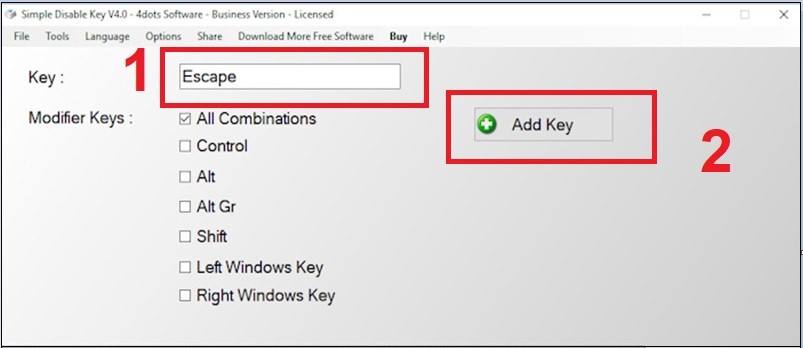
Tại ô khung Key, chọn Add Key
Ví dụ: Nếu muốn vô hiệu hóa phím Esc trên bàn phím, bạn chỉ cần nhấn phím Esc trên bàn phím. Khi đó, phím Esc sẽ được thêm vào trong danh sách.
Bước 3: Trên màn hình sẽ xuất hiện một cửa sổ hộp thoại gồm 3 tùy chọn sau:
- Always: Tắt phím hoặc tắt phím đối với tất cả các chương trình.
- Program: Tắt phím đã chọn cho một chương trình cụ thể.
- Schedule: Lên lịch trình cho việc vô hiệu hóa.
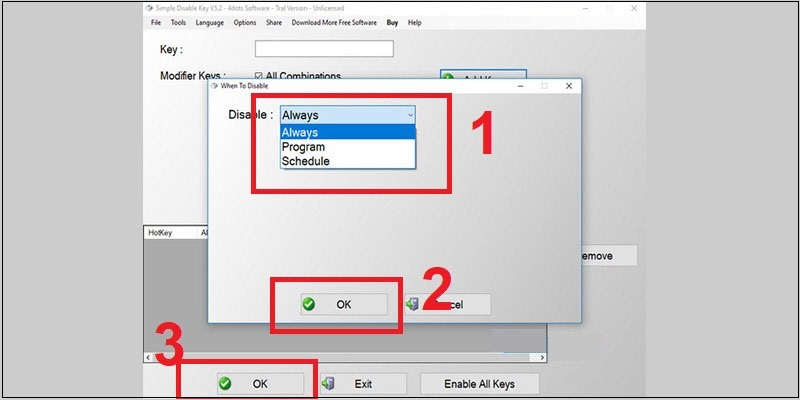
Chọn 1 trong 3 và thiết lập tùy chọn
Bạn có thể chọn 1 trong 3 và thiết lập tùy chọn.
Bước 4: Chọn OK để hoàn tất quá trình vô hiệu hóa bàn phím
Tuy nhiên mỗi loại máy tính sẽ có những phím tắt khác nhau, để tránh sử dụng sai bạn nên tra cứu hướng dẫn sử dụng để tiến hành mở/khóa bàn phím. Việc khóa bàn phím giúp bảo mật thông tin nhưng cũng gây nóng máy, giảm tuổi thọ thiết bị nên tuyệt đối không lạm dụng chức năng này.
Hy vọng các bạn đã có thể thực hiện thao tác sau khi tham khảo hướng dẫn mà Bệnh Viện Máy Tính Sơn Đạt cung cấp. Chúc các bạn thành công!
Liên hệ ngay với chúng tôi để được hỗ trợ:
Sơn Đạt - Bệnh viện công nghệ cao
VP: 7/274A Lạch Tray, Lê Chân, HP * Tel: 0225.3 666 555
Email: sondatjsc@gmail.com - Facebook: fb.com/MayTinhSonDat
CÓ THỂ BẠN QUAN TÂM
Ngày đăng : 30/12/2022
Với những đối tượng là doanh nhân, doanh nghiệp lớn thì những chiếc laptop cao cấp, hiệu năng mạnh mẽ luôn là công cụ cần thiết để hỗ trợ công việc. Nếu bạn cũng đang tìm cho mình một mẫu may tính xách tay như vậy thì [...]
Ngày đăng : 30/12/2022
Macbook là dòng máy tinh xách tay cao cấp, có giá thành cao, dáp ứng được nhu cầu của mọi công việc từ văn phòng cho đến các công việc liên quan đến đồ hoạ, xử lý ảnh, edit video. Nếu bạn đang tìm một địa chỉ để mua sắm [...]
Ngày đăng : 27/12/2022
Bệnh Viên Máy Tính Sơn Đạt tự hào là đơn vị Chuyên sửa chữa, thay thế linh kiện máy tính uy tín, nhanh chóng Hải Phòng. Nhấc máy gọi ngay 0225.3 666 555 để đươc tư vấn, hỗ trợ nhanh chóng, tận tình!
Ngày đăng : 27/12/2022
Nếu bạn vẫn đang phân vân không biết có nên chọn mua laptop đã qua sử dụng để phục vụ công việc, học tập hay không thì sau đây hãy xem ngay Top laptop like new có hiệu năng mạnh mẽ, giá thành cực tốt tại Sơn Đạt.,JSC để [...]
Ngày đăng : 27/12/2022
Laptop của bạn được trang bị đèn bàn phím nhưng khi sử dụng lại không lên? Cùng Bệnh Viện Máy Tính Sơn Đạt tham khảo Nguyên nhân và cách khắc phục đèn bàn phím không sáng hiệu quả ngay dưới đây nhé!